怎么在Win8系统中配置Android SDK环境变量?针对这个问题,这篇文章详细介绍了相对应的分析和解答,希望可以帮助更多想解决这个问题的小伙伴找到更简单易行的方法。
具体内容如下
1、下载Android SDK,点击安装,直接默认路径即可!
进入该网站后往下拉就能找到sdk下载的位置,选择图中红圈的程序进行下载
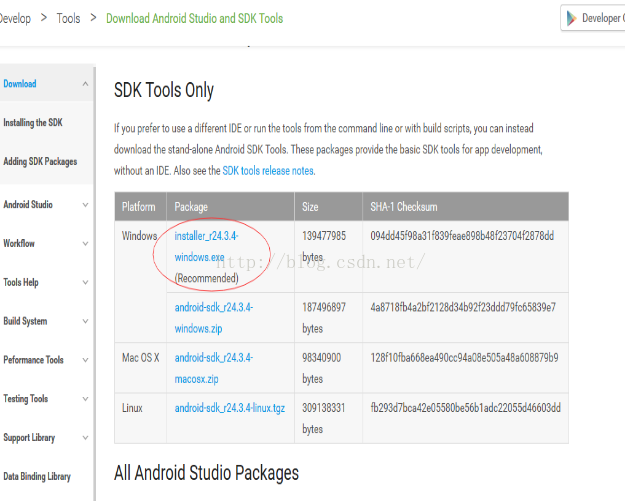
2、安装过程比较简单,按照平时安装软件的方式来就行,默认路径安装后,安装完成,开始配置环境变量。
3、打开计算机属性——高级系统设置——环境变量
4、新建一个系统变量,变量名:ANDROID_HOME,变量值:C:\Program Files \android-sdk(以你安装目录为准,确认里面有tools和add-ons等多个文件夹),点击确认。
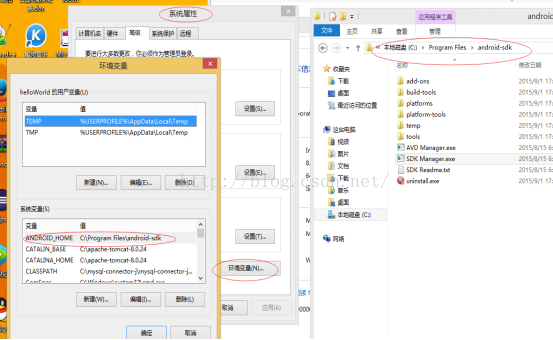
5、在变量PATH后面加上变量值;%ANDROID_HOME%\tools;%ANDROID_HOME%\platform点击确认即可。 如果没有这个变量,新建一个即可
6、Android SDK配置完成,接下来验证配置是否成功。
进入命令提示符——输入android -h——回车,如果出现一堆英文,如下图所示,即表示配置成功。
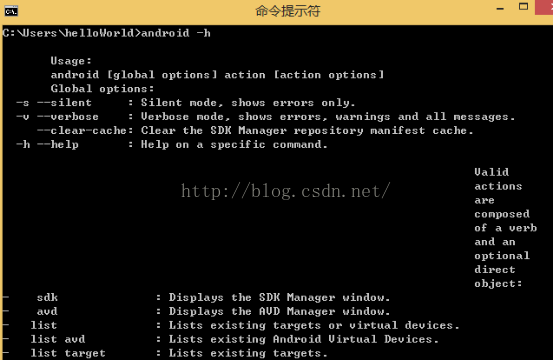
7、之后是一些开发包的安装或者更新,完成这一步才算是真正把sdk安装好
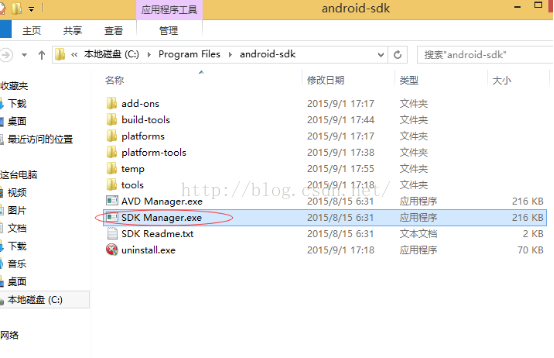
右键SDK Manager.exe 以管理员身份运行(否则后面安装包的时候会出现诸如“Failed to create directory C:\Program Files\android-sdk\temp”的错误)之后根据自己的需要选择安装包进行安装,如果不是很清楚的话可以全部选择,然后点击右下角的Install packages
之后在下一步中点击右下方的“Accept License” ,接着Insall
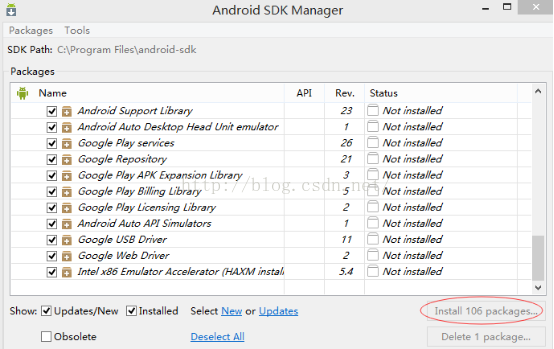
之后就是漫长的等待了
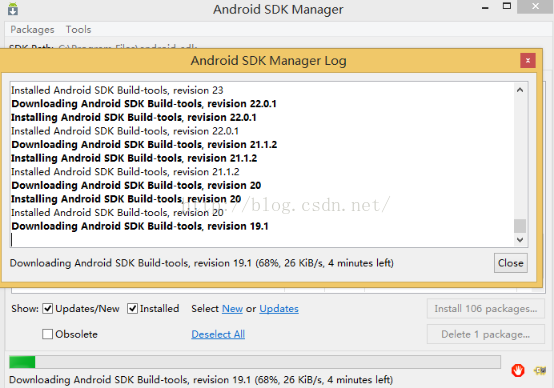
关于怎么在Win8系统中配置Android SDK环境变量问题的解答就分享到这里了,希望以上内容可以对大家有一定的帮助,如果你还有很多疑惑没有解开,可以关注行业资讯频道了解更多相关知识。





